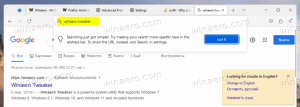Wskazówka: przypnij Panel sterowania do paska zadań, aby uzyskać szybki dostęp do ostatnio używanych i ulubionych opcji

Panel sterowania w systemie Windows zawiera wszystkie ważne ustawienia. Możesz zmienić wygląd swojego Pulpitu, zarządzać kontami użytkowników na komputerze, utrzymywać kopie zapasowe danych, zmieniać funkcjonalność sprzętu i wiele, wiele innych rzeczy. W tym artykule chciałbym podzielić się wskazówką, która może znacznie przyspieszyć dostęp do ostatnio używanych ustawień Panelu sterowania. Możesz także przypiąć je do listy szybkiego dostępu, aby uzyskać do nich dostęp za pomocą zaledwie dwóch kliknięć.
Pierwszą rzeczą, którą musimy zrobić, to przypiąć Panel sterowania do paska zadań. Aby to zrobić:
- Otwórz panel sterowania.
- Kliknij prawym przyciskiem ikonę Panelu sterowania na pasku zadań i wybierz "Przypnij ten program do paska zadań".
- Możesz zamknąć okno Panelu sterowania, ale jego ikona pozostanie na pasku zadań.
- Teraz kliknij prawym przyciskiem myszy ikonę Panelu sterowania na pasku zadań, a zobaczysz ostatnio używane ustawienia na liście skoku! To bardzo przydatne. Możesz przypiąć żądane aplety, których potrzebujesz najczęściej, na górze listy, aby były zawsze widoczne, niezależnie od tego, jak ostatnio z nich korzystałeś.
Otóż to.